Twitch: chat bevriezen
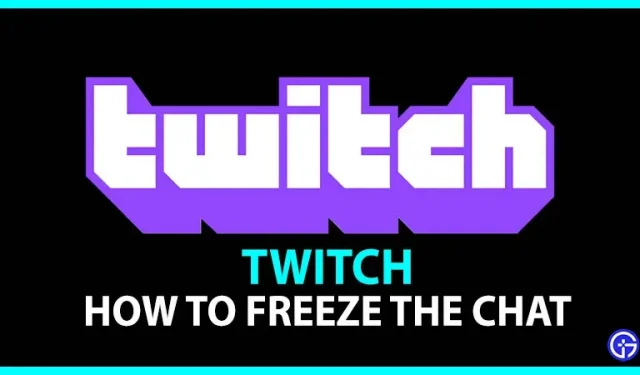
Zoals we weten, is Twitch een van de meest populaire en meest gebruikte streamingplatforms. Iedereen kan het platform gratis gebruiken en op elk moment beginnen met streamen. De meeste mensen gebruiken het echter om live gamestreams te bekijken en te chatten met hun favoriete beroemdheden. Mensen hebben ook de neiging om met elkaar om te gaan en een grappig gesprek te beginnen om de aandacht van een beroemdheid te trekken. Omdat het chatvenster voor iedereen beschikbaar is, zijn er momenten dat het erg snel gaat. Dit veroorzaakt het ongemak van het overslaan van een chat waarmee je hebt gecommuniceerd. Maak je geen zorgen als je ook met hetzelfde probleem wordt geconfronteerd, we helpen je om de chat op Twitch eenvoudig te bevriezen.
Hoe pauzeer je een chat op Twitch?
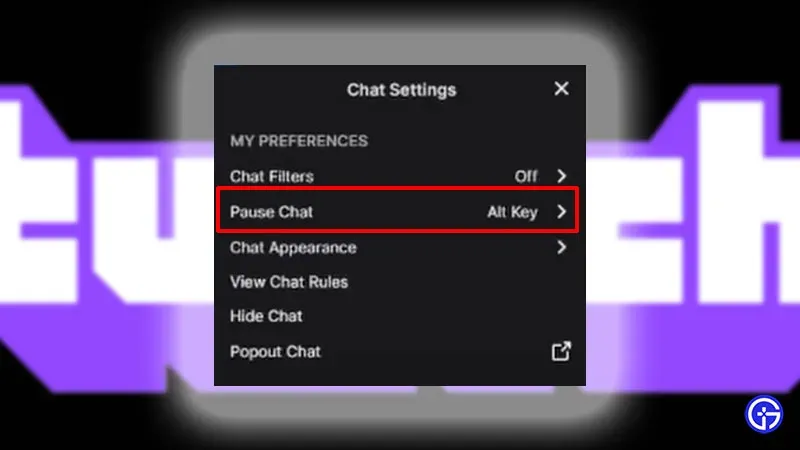
Het proces van het bevriezen en pauzeren van een chat op Twitch is vrij eenvoudig.
- Eerst moet je de stream openen die je aan het kijken was.
- Ga dan naar het live chatvenster.
- Klik daarna op het tandwielpictogram naast de chatknop.
- Selecteer vervolgens de optie Chat pauzeren.
- Daarna ziet u een vervolgkeuzelijst met instellingen om de chat op Twitch te bevriezen. Er zijn 4 soorten instellingen voor het pauzeren van een chat.
- Ter referentie, hier zijn alle soorten chatinstellingen die u kunt gebruiken om een chat te pauzeren.
- Alleen scrollen: Alleen scrollen is de standaardinstelling waarbij de chat vastloopt zodra u begint te scrollen.
- Mouse Hover: Met deze optie wordt de chat gepauzeerd wanneer u erover beweegt.
- Houd de Alt-toets ingedrukt: U kunt ook het toetsenbord gebruiken om een chat te pauzeren door de Alt-toets ingedrukt te houden.
- Mouseover/Alt-toets: als je de muis en het toetsenbord wilt gebruiken om de chat te bevriezen, ga je gang en selecteer je deze optie.
Nu ken je alle instellingen om de chat op Twitch te bevriezen. Dus ga je gang en kies de instellingen volgens jouw voorkeur. Dit somt alles op over het pauzeren van de chat.
Geef een reactie